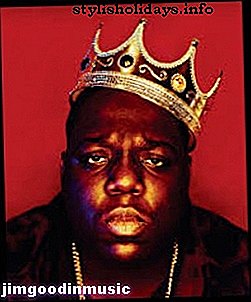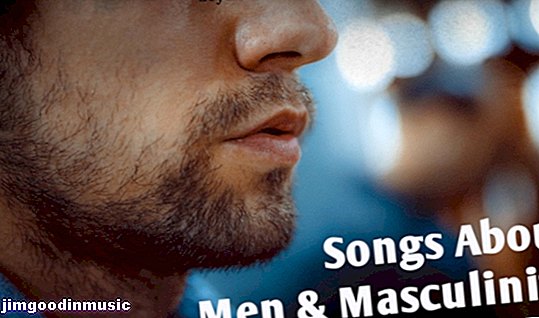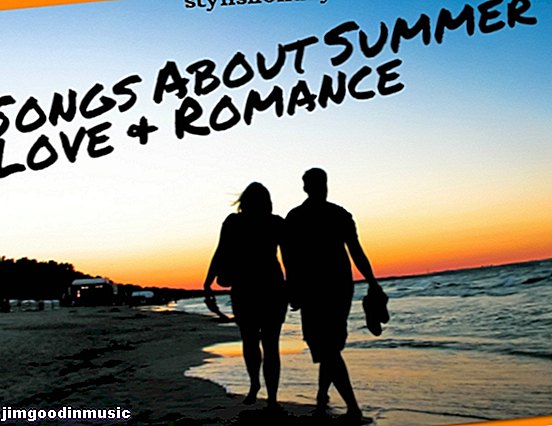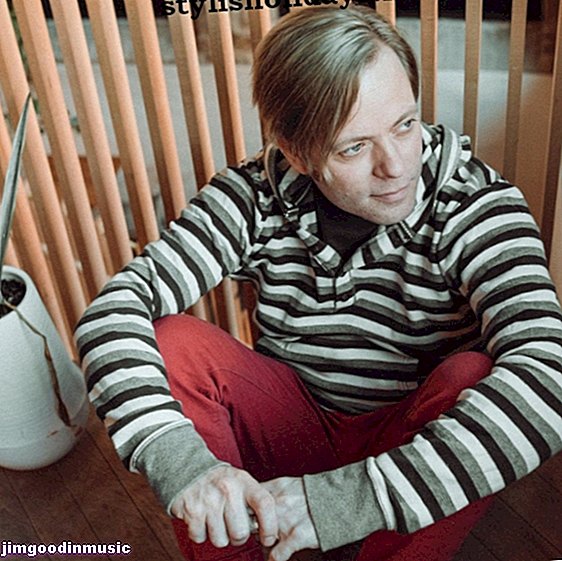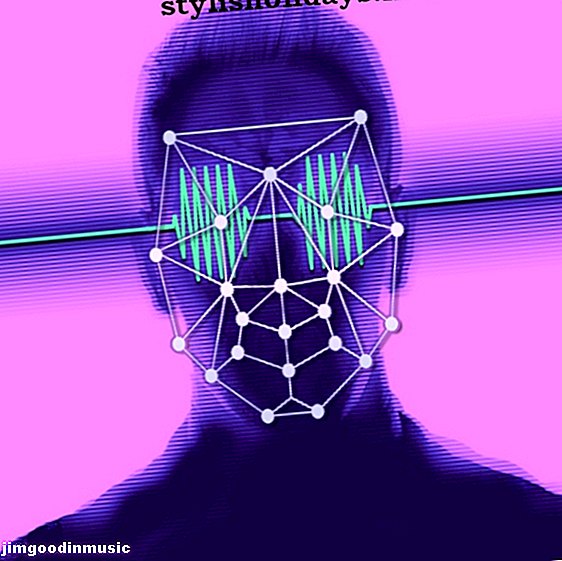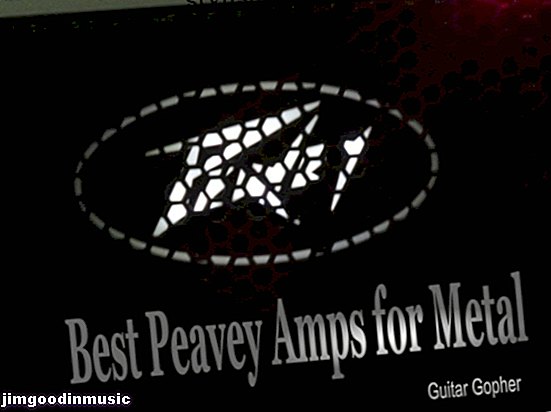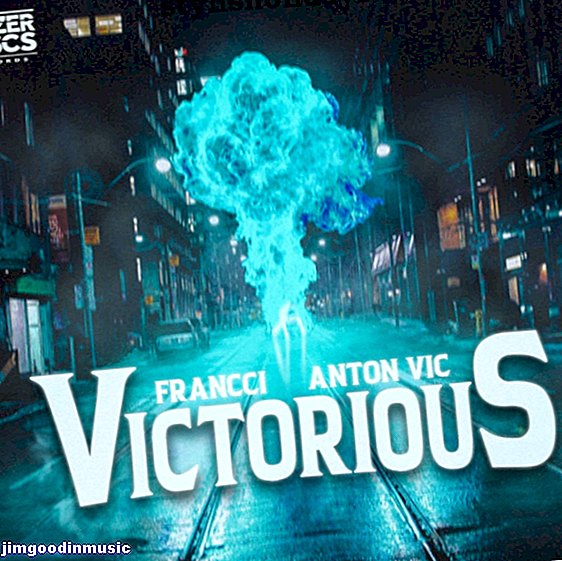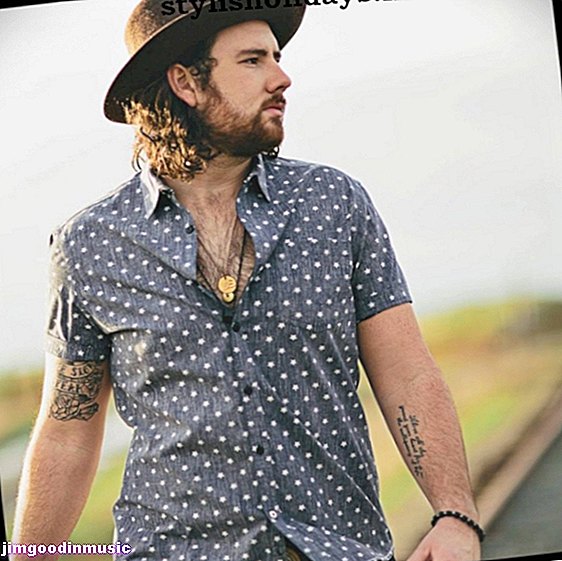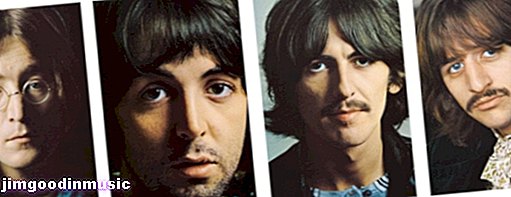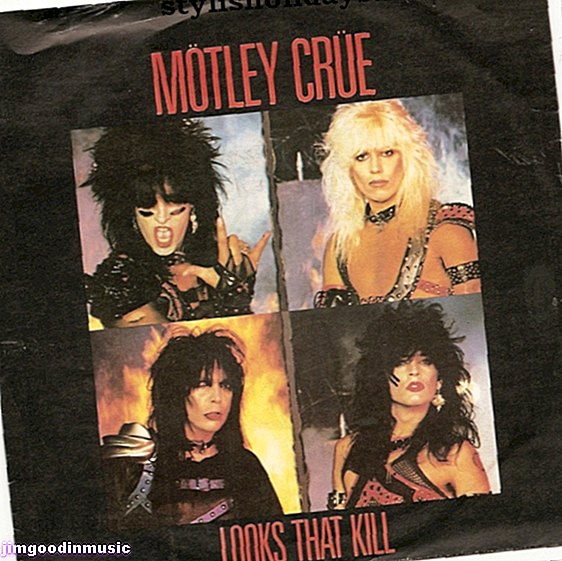無料のバッキングトラックを作成する
私は、画像で構成されている、または独自の実際の音声がないYouTubeビデオのバッキングトラックとして音楽を作成しようとしていました。 だから私が欲しかったのは、著作権が付いておらず、何の問題もなく実行できる無料の何かだった。
私はオンラインで見つけたいくつかの無料のプログラムを使用してこれを正確に見つけました。 私がそれをした方法を共有することは有用だと思いました(覚えておくのに他に理由がない場合!)。
音楽を作成したり、音楽を読んだり、あらゆる種類の音楽ソフトウェアを使用して独自の音楽トラックを作成したりする経験は必要ありません。 音楽はあなたが時間と忍耐を持っているのと同じくらい単純または複雑にすることができます!
プログラムを初めて使用するときはある程度の学習が必要ですが、ひとたびコツを習得すれば、さまざまな音楽を作成できます。
1.ループとエフェクトを選択する
だから私がこれを最初に始めたとき、私はSoundation.comと呼ばれるサイトに出くわしました-それは利用可能ないくつかの異なる計画がありますが、700の音響効果が利用できる素晴らしい無料の計画があります。
実際の音楽サンプルだけでなく、実際の音響効果(トラクターエンジンの音など)も多数あります。 これらの効果を重ねて使用し、ユーザーインターフェイスの目的の場所にドラッグアンドドロップできます。
UIは少し慣れる必要があります。まっすぐにジャンプする人の1人である場合は、少なくとも手順をざっと見ておくことをお勧めします。比較的簡単です。
小さなサンプルを作成するには、必要なサウンドを別のチャンネルにドラッグするだけです。 サウンドのテンポが異なる場合、プログラムはそれらをストレッチするか、ピッチを変更してそれらが一致するようにします。これは非常にユーザーフレンドリーです。
一緒に素晴らしいサンプルを作成しているように見えるいくつかのサウンドを用意したら、それらを.wavファイルとしてエクスポートし、ハードドライブに保存できます。 Soundationでアカウントを開くと、サイトにサンプルを保存することもできます。
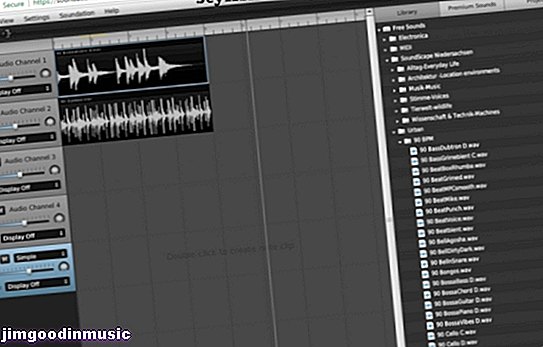
2.サンプルを使用してサウンドトラックを作成する
サンプルを取得したら、それらを連続して(おそらく、より長いトラックで繰り返すだけで)バッキングトラックを作成できます。
このビットには、Audacityというプログラムを使用します。このプログラムは無料でダウンロードすることもできます。 それは素晴らしい小さなプログラムであり、それを開くと、Soundationで作成したサンプルをインポートできます。
Audacityを開いてサンプルをインポートすると、ループを作成したり、トラックメニューを使用してトラックを連続して配置したりできます。 持っているサンプルを選択して、それを特定の回数繰り返すことを選択して、より長いトラックを使用することもできます。 また、ビデオがすでにある場合に役立つトラックの長さもわかります。
トラックの最後で、必要に応じてトラックをフェードアウトするように選択できます。使用できる他の多くのエフェクトがあります。
Audacityのトラックで何ができるかについては多くのオプションがあり、正直なところ、私は表面をかろうじて引っ掻きました。 しかし、最も単純なパーツを使用することで、バッキングトラックとして使用する無料のオーディオトラックを作成することができました。

3. .Wavファイルを作成する
後で変更したい場合に備えて、audacityファイルを保存できますが、完成したBGMが完成したら、それを.wavファイルとしてエクスポートできます。
これは、作成中にビデオに追加するために使用できます。
以下のビデオは私が自分のオーディオを作成して使用したものです。 Windowsムービーメーカーを使用して、YouTubeにアップロードする前にビデオにオーディオトラックを追加しました。